Ankstesniame straipsnyje aptarėme „Adobe Flash Player“ diegimą naujai „Vivaldi“ naršyklei. Vienas iš mūsų naudotojų, kurie sužavėjo „Vivaldi“ naršyklės pajėgumais, paklausė, ar įmanoma „Adobe Flash Player“ išjungti Vivaldi, kai to nereikia.
Na, jei įdomu, kodėl išjunkite „Flash Player“, įdiegus tą patį, atsakymas yra saugumas. Nors „Adobe“ stengiasi išlaisvinti pleistrą, kai „Flash“ aptinka pažeidžiamumą, bendrovė užtrunka iki savaitės, kad pataisytų pažeidžiamumą. Kadangi „Flash Player“ labai dažnai aptinkami svarbūs trūkumai, daugelis vartotojų pageidauja išjungti „Flash“, kai to nereikia.
Kadangi „Flash Player“ problemų skaičius didėja ir kadangi dauguma svetainių dabar naudoja pažangią HTML 5 technologiją, visos populiarios žiniatinklio naršyklės suteikia galimybę įjungti arba išjungti „Flash“ grotuvą, kai to reikia.
Jei nenorite naudoti „Adobe Flash“ už „Vivaldi“ naršyklę, galite tai padaryti su keliais pelės paspaudimais, įgalindami arba išjungdami „Flash Player“ papildinį.
Įjungti arba išjungti „Flash“ grotuvą „Vivaldi“
Užpildykite nurodytą žemiau nurodytus nurodymus, kad įgalintumėte arba išjungtumėte „Adobe Flash Player“ „Vivaldi“ naršyklėje.
1 žingsnis: Atidarykite „Vivaldi“ naršyklę. Spustelėkite viršutinę kairę V piktogramą, spustelėkite Įrankiai, tada spustelėkite Įskiepiai, kad galėtumėte peržiūrėti visus įdiegtus papildinius.

2 veiksmas: suraskite įrašą, pavadintą „Adobe Flash Player“, tada spustelėkite „ Įjungti arba išjungti“ parinktį šalia to, kad įgalintumėte arba išjungtumėte „Adobe Flash Player“ „Vivaldi“ naršyklėje.
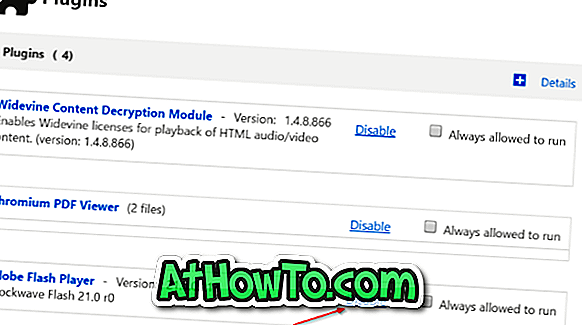
PASTABA: Jei įdiegėte „Adobe Flash“ „Vivaldi“ ar bet kurią kitą žiniatinklio naršyklę, įsitikinkite, kad įdiegėte naujausią versiją.
Pakeitimai yra nedelsiant ir atspindės visus aktyvius skirtukus. O jei pakeitimas neatspindi, iš naujo paleiskite naršyklę.
Kaip matote aukščiau esančiame paveikslėlyje, puslapyje taip pat yra „Adobe Flash Player“ papildinio versija.














